1、 在计算机中,打开Word软件,鼠标左键单击【字帖】按钮,如下图所示。

2、 接着,在弹出的字体的窗口中,选择要输入的文字,如下图所示。
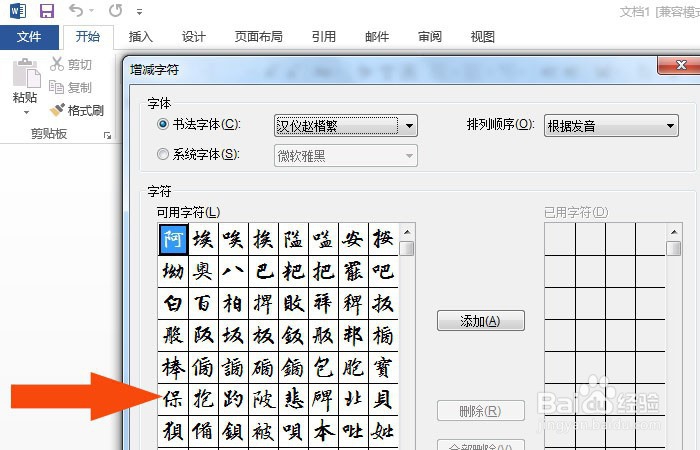
3、 然后,把选择好文字添加到字帖中,并单击【确定】按钮,如下图所示。
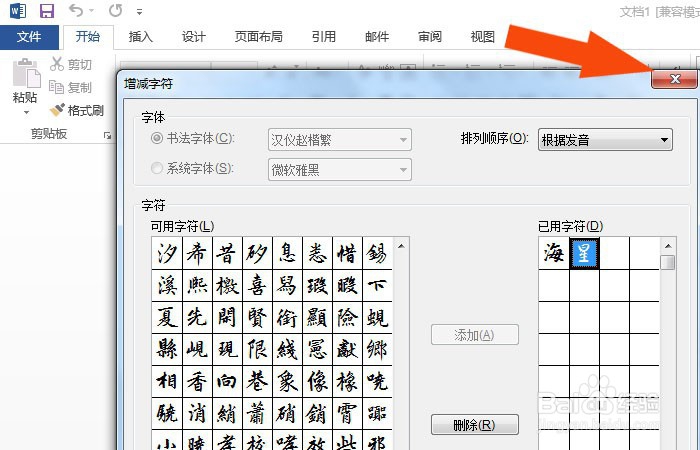
4、 接着,可以看到Word文档中创建好字帖了,如下图所示。

5、 然后,鼠标左键单击菜单的【字帖】按钮,如下图所示。
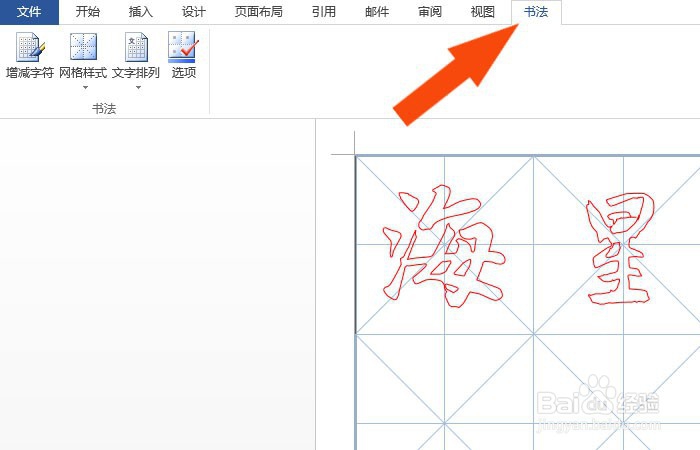
6、 接着,选择给字帖文字排版的样式,比如竖着排版,如下图所示。
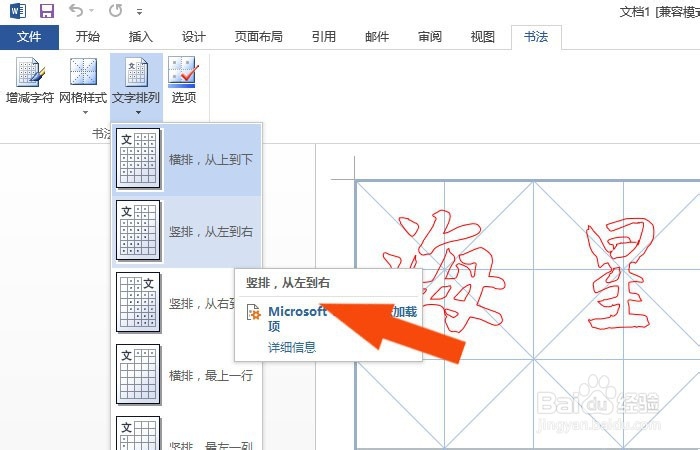
7、 最后,可以看到文字竖着排好版式了,这样就制作好字帖文档了,可以龅歧仲半打印出来给孩子使用,如下图所示。通过这样的操作就学会了在Word软件中创建字帖文档了。

